建模步骤
1.先在前视基准面上画出轮廓。
然后圆角,标注(36、95、200的标注:智能尺寸——点直线或竖线——按住Shift键点圆弧的左侧或低部)
2.拉伸凸台,两侧对称:50 。
3.在上视基准面画圆和中心矩形。
4.拉伸切除,完全贯穿两者。
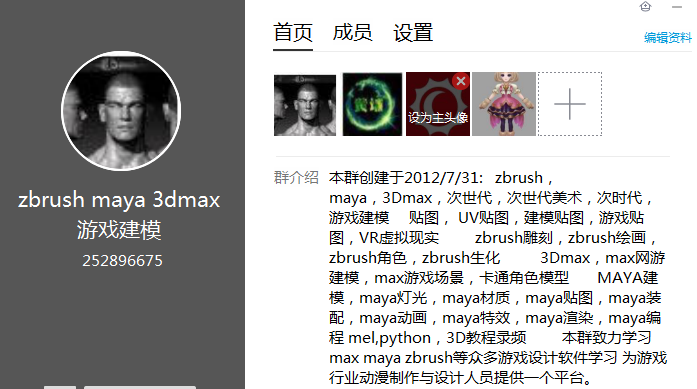
5.前视基准面上画三角形。
6.拉伸切除,两侧对称:25 。
7.圆角,半径:5 。
8.完成。
9.测量体积:121870.24,正确。
10.渲染一下。
建模步骤
1.先在前视基准面上画出轮廓。
然后圆角,标注(36、95、200的标注:智能尺寸——点直线或竖线——按住Shift键点圆弧的左侧或低部)
2.拉伸凸台,两侧对称:50 。
3.在上视基准面画圆和中心矩形。
4.拉伸切除,完全贯穿两者。
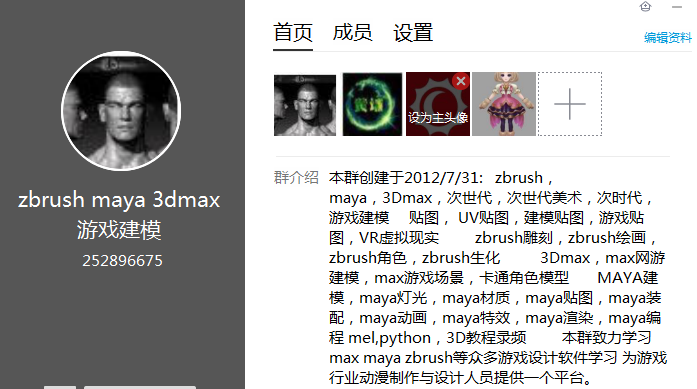
5.前视基准面上画三角形。
6.拉伸切除,两侧对称:25 。
7.圆角,半径:5 。
8.完成。
9.测量体积:121870.24,正确。
10.渲染一下。